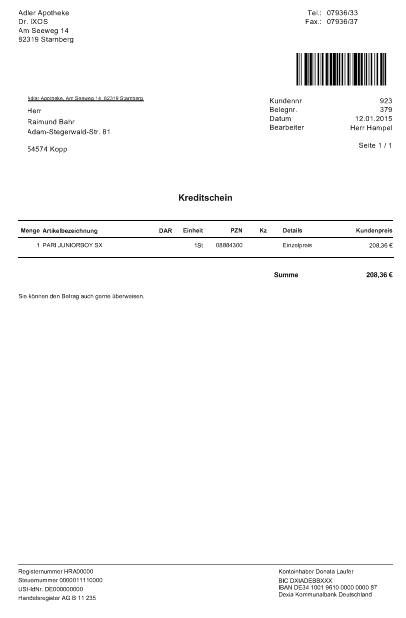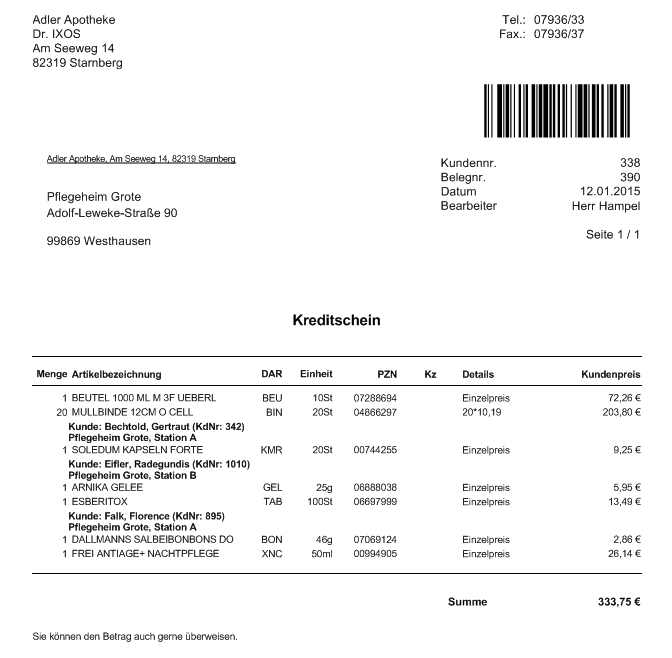Zahlungsart 'Kredit'
Der Kunde erhält dann seine Ware sowie einen Kassenbon und Kreditschein und bezahlt den Einkauf später unter Abgabe des Kreditscheins.
Gleichzeitig mit dem Abschluss des Verkaufs wird automatisch ein neuer Vorgang erstellt – die Kreditvergabe. Über die Kreditvergabe hat die Apotheke mit dem Kunden eine Zahlungsvereinbarung getroffen- nämlich dass die erhaltene Ware erst zu einem späteren Zeitpunkt bezahlt werden muss. Diese Zahlungsvereinbarung muss dem Kunden schriftlich mitgegeben werden. Das erfolgt auf dem bei Kreditvergabe ausgedruckten Kassenbon durch die Ausweisung Kreditschein Nr. XXXX anstelle „gegeben <Zahlart>“ bei beglichenen Zahlungen. Zusätzlich wird der Kreditschein ausgedruckt.
Der Kreditvorgang/Kreditschein übernimmt in IXOS die geldliche Schuld des Kunden gegenüber der Apotheke. Wird dieser aufgelöst, muss über diesen Geldfluss (Umsatz) erneut ein Kassenbon gedruckt und dem Kunden angeboten werden. Dieser Beleg ist wie eine Quittung zu werten, mit welcher der Kunde jederzeit nachweisen kann, dass er den offenen Posten beglichen hat.
Kreditverkauf durchführen
Gehen Sie für einen Kreditverkauf wie folgt vor:
- Führen Sie den Verkauf wie gewohnt durch:
Wählen Sie ggf. den Rezeptstatus, erfassen Sie die Artikel und drücken Sie abschließend Total.
 Das Total-Fenster öffnet sich.
Das Total-Fenster öffnet sich. - Wählen Sie Kredit - F12.
 Sie werden gefragt, ob Sie den Verkauf als Kreditverkauf durchführen wollen.
Sie werden gefragt, ob Sie den Verkauf als Kreditverkauf durchführen wollen. - Wählen Sie Ja.
 Wenn dem Verkauf noch kein Kunde zugeordnet ist, öffnet sich das Fenster Kontaktauswahl.
Wenn dem Verkauf noch kein Kunde zugeordnet ist, öffnet sich das Fenster Kontaktauswahl. - Suchen Sie den gewünschten Kunden und wählen Sie OK - F12.
 Der Kunde wird für den Verkauf übernommen.
Sind die Adressdaten des Kunden nicht vollständig und der Kreditbetrag ist größer als 250,00 €, erhalten Sie einen entsprechenden Hinweis.
Der Kunde wird für den Verkauf übernommen.
Sind die Adressdaten des Kunden nicht vollständig und der Kreditbetrag ist größer als 250,00 €, erhalten Sie einen entsprechenden Hinweis.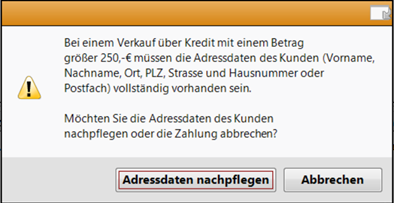
Wollen Sie den Kreditverkauf fortsetzen, wählen Sie Adressdaten nachpflegen. Sie gelangen ins Modul Kontakte.
Sie gelangen ins Modul Kontakte.
Vervollständigen Sie die Adressdaten des Kunden und speichern Sie diese. Schließen Sie die Kontaktverwaltung danach mit Esc. - Enthält der Vorgang mehrere Subtotals mit verschiedenen Kunden, so öffnet sich das Fenster Kundenauswahl für Kredit.
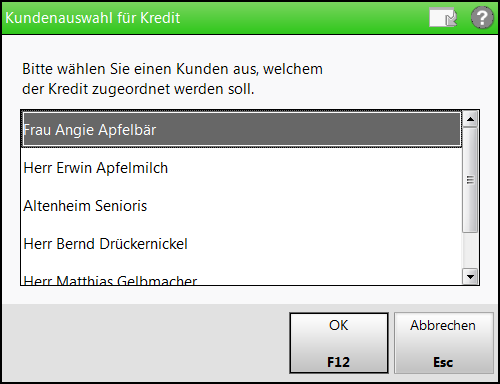
Wählen Sie den gewünschten Kunden aus und wählen Sie OK - F12.
- Ist der Kunde zugeordnet, wird der Verkauf als Kreditverkauf verbucht.
- Falls eine Meldung zur Abfrage des Druckformats konfiguriert wurde, so wird diese eingeblendet. Wählen Sie das gewünschte Druckformat.
Mehr dazu im Thema 'Druckformat Kreditschein'.
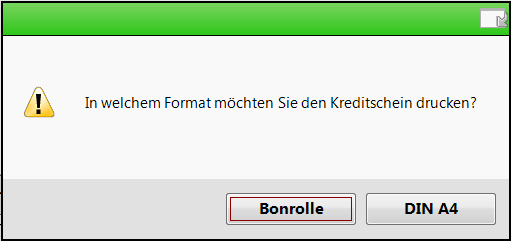
- Der Kassenbon und der Kreditschein werden gedruckt.
Mehr dazu im Thema 'Kassenbon: Kreditverkauf und -begleichung'.
Falls Sie mit Check out-Coupons arbeiten und es entsteht im Verkauf ein solcher Coupon, so wird er bei der Krediterstellung auf dem Kassenbon ausgewiesen, den Sie Ihrem Kunden aushändigen. - Handelt es sich um einen Rezeptverkauf, öffnet sich nun wie gewohnt das Fenster Rezeptdruck. Legen Sie das Rezept in den Drucker und wählen Sie Drucken / Senden - F12.
- Drücken Sie Enter, um den Kreditverkauf abzuschließen.
- Geben Sie Ihrem Kunden den Kassenbon und den Kreditschein.
Auf dem Kreditschein befindet sich ein Barcode. Wenn der Kunde kommt, um den Kredit aufzulösen, scannen Sie einfach den Kreditschein. Der Kreditverkauf wird dann automatisch zum Auflösen geöffnet.
Damit haben Sie den Kreditverkauf abgeschlossen.
Ausdruck der Kreditscheine
Die Positionen auf den Kreditscheinen sind nach Kunden sortiert. Die Positionen eines Kunden werden alphabetisch aufgelistet.
Falls in einem Kreditverkauf mehrere Subtotals mit unterschiedlichen Kundenzuordnungen enthalten sind, erscheint zunächst wie gehabt die Abfrage, auf welchen Kunden der Kreditschein ausgestellt werden soll. Sie wählen den gewünschten Kunden aus. Dessen Positionen werden ohne nochmalige Aufführung seines Namens am Anfang der Auflistung aufgedruckt, gefolgt von Positionen ohne Kundenbezug.
Sollte es sich bspw. um einen Einkauf eines Heims handeln, bei dem auch Artikel für verschiedene Heimbewohner erworben wurden, so wird auch die Heimeinheit der einzelnen Kunden mit ausgewiesen, damit die Abwicklung im Heim erleichtert werden kann.
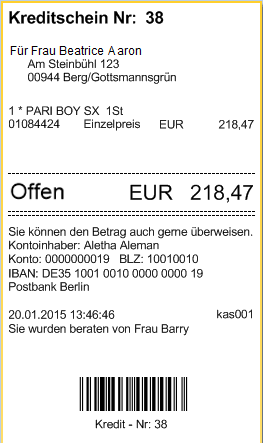
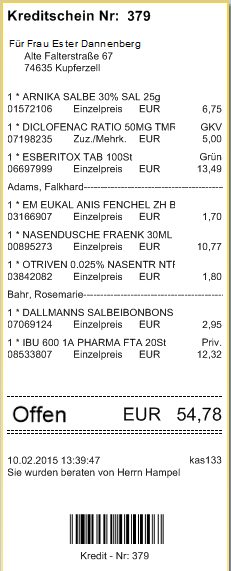
Konfigurieren des Ausdrucks der Kreditscheine
Für den Ausdruck der Kreditscheine können Sie folgende Einstellungen vornehmen:
- Druckanzahl Kreditscheine
Mit diesem Konfigurationsparameter legen Sie fest, wie viele Kreditscheine bei einem Kreditverkauf an der Kasse gedruckt werden sollen.
Sie finden ihn in den Systemeinstellungen der Kasse, Gültigkeitsbereich 'Systemparameter' auf der Seite Druckmöglichkeiten.
- Druckformat Kreditschein
Mit diesem Konfigurationsparameter legen Sie je Kasse bzw. Arbeitsplatz fest, ob der Ausdruck eines Kreditscheins auf der Bonrolle oder auf Papier im Format DIN A4 erfolgen soll oder ob vor dem Ausdruck eine Abfrage über das Druckformat erfolgen soll.
Sie finden ihn in den Systemeinstellungen der Kasse, Gültigkeitsbereich 'Arbeitsplatz' auf der Seite Druckmöglichkeiten.
- Aufdrucken Ihrer Bankverbindung auf den Kreditschein
Sie können Ihre Bankverbindung automatisch auf den Kreditschein aufdrucken lassen, damit der Kunde den Betrag auch per Überweisung begleichen kann.
Ob die Bankverbindung aufgedruckt wird, steuern Sie mit dem Konfigurationsparameter Bankverbindung auf Kreditschein ausweisen. Sie finden ihn in den Systemeinstellungen der Kasse, Gültigkeitsbereich 'Systemparameter', auf der Seite Druckmöglichkeiten.
Mehr dazu im Thema 'Bankverbindung auf Kreditschein ausweisen'.
- Druckformulare anpassen
Für die Kreditscheine auf der Bonrolle und auf Papier im Format DIN A4 können Sie unterschiedliche Anpassungen der Druckformulare vornehmen.
Die Einstellungen der Kreditscheine auf der Bonrolle lehnen sich stark an den Einstellungen für den Kassenbon an, während für den Kreditschein auf DIN A4 eingestellt werden kann, ob der Barcode aufgedruckt werden soll und ob und welcher Freitext (ggf. bzgl. einer Überweisung) aufgedruckt werden soll.
Kreditverkauf mit Erzeugung von Buchungssatz mit Belegverknüpfung in DATEV (lizenzabhängig)
Sie können durch den Druck eines Kreditscheins bei Kreditverkaufsabschluss an der Kasse eine Ablage im DMS mithilfe von Metadaten auslösen, sodass in DATEV ein Buchungssatz mit Belegverknüpfung erzeugt wird.
Voraussetzungen dafür sind
-
eine gültige ORBIZ-Lizenz
-
eine gültige DATEV-Profi-Lizenz
(Wie Sie diese in IXOS bestellen können lesen Sie in Zusatzmodule. Näheres zu den Voraussetzungen für die Nutzung von DATEV lesen Sie in DATEV)
-
aktiviertes Kontrollkästchen 'Dokument zusätzlich im Dokumentenmanagementsystem ablegen' in den Druckeinstellungen - Übersicht für Kreditscheine
-
mindestens auf 1 eingestellter Konfigurationsparameter 'Druckanzahl separate Kreditscheine' in den Druckmöglichkeiten
Wünschen Sie nur eine Ablage im DMS und keinen zusätzlichen physischen Ausdruck des Kreditscheins, bearbeiten Sie die Druckeinstellungen für 'Kreditschein auf Bon' und wählen Sie den IXOS DMS-Drucker aus.
Im DMS finden Sie den Kreditschein im Unterordner 'Kundenname' im Ordner 'Kunde'.
In DATEV steht in der entsprechenden Buchungszeile das farbige ![]() -Symbol. Darüber können Sie den Beleg öffnen. Ihr Steuerbüro kann den Beleg somit ebenfalls einsehen.
-Symbol. Darüber können Sie den Beleg öffnen. Ihr Steuerbüro kann den Beleg somit ebenfalls einsehen.
Weitere Info und Funktionen
' Kredite auflösen, Rechnungen und Mahnungen begleichen'